ms teams 다운로드
- IT/컴퓨터팁
- 2020. 4. 21.
운영체제 윈도우즈를 개발한 세계적인 기업인 마이크로소프트의 협업 소프트웨어인 팀즈(teams)는 해당 부분에서 후발 주자에 속하지만, 강력한 기업용 채팅 기반 프로그램으로 자리 잡고 있습니다. 마이크로소프트 윈도우즈 사용자들이나 스마트폰 이용자들 모두 별도의 구매 없이 사용할 수 있는 ms teams 다운로드 방법을 알아보겠습니다.
팀즈는 바이러스에 인한 학교의 온라인 강의에서도 활용되고 있습니다. 완벽한 무료 플랫폼으로 제공되는 ms teams는 다운로드 부터 사용까지 쉬운 방향을 제공합니다. ms teams 다운로드 이후에는 팀별로 여러 대화채널을 개설하여 활용할 수 있으며 파일 주고받기 그리고 영상 미팅과 라이브 음성채팅도 제공됩니다. 자사가 만든 MS 윈도우즈에서 안정적으로 동작하는 ms teams를 통해서 효율적인 업무와 교육환경을 마련해보세요


ms teams 다운로드

가장 편리한 방법은 구글에서 '팀즈 다운로드'라는 검색어를 통해서 바로 다운로드 링크를 찾는 것입니다. 구글을 사용하기 어려워하는 분들을 위해서 다운과 설치 내용을 모두 확인해 보시고 편리하게 ms teams 다운로드를 할 수 있도록 글 아래에 바로가기 링크를 첨부해둘 테니 잊지 마시고 편하게 사용하세요

마이크로소프트 ms teams 다운로드 페이지에 접속하면 위와 같은 화면이 나옵니다. 다운 버튼이 두 개가 보이는데 마우스 커서가 가까운 아무 곳이나 클릭해서 팀즈를 다운로드하기 시작합니다.
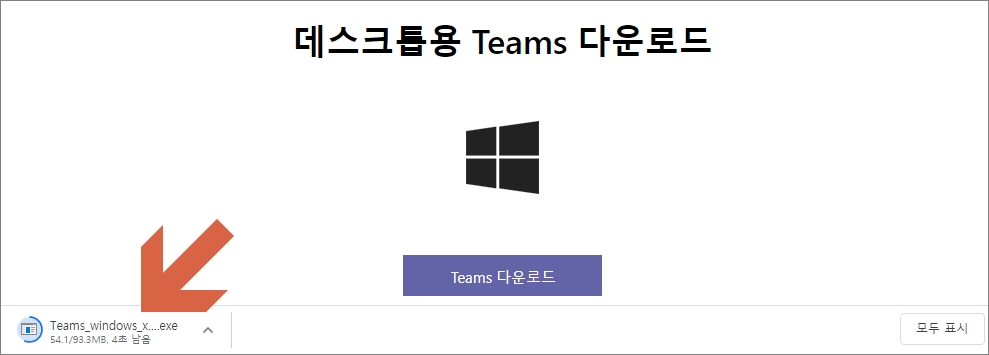
구글 크롬 웹브라우저의 경우에는 다운로드하는 파일의 진행상황이 위 화면처럼 하단에 표시됩니다. Teams_windows_x64.exe 라는 파일이 다운되고 있습니다. exe파일은 실행파일로 대부분의 프로그램의 설치 파일은 이런 확장자를 갖게 됩니다.
ms teams 다운로드 후 설치

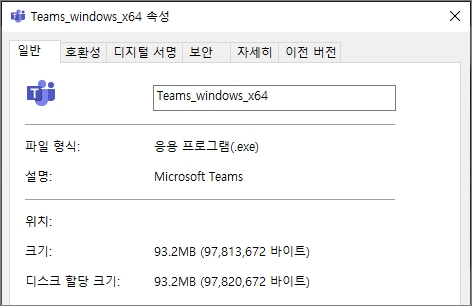
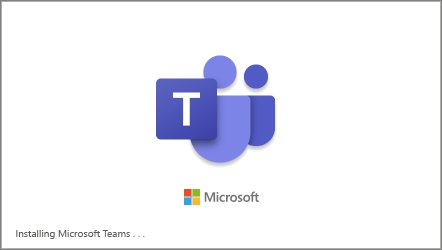
바탕화면에 Teams_windows_x64.exe 파일을 확인합니다. 이 파일은 93.2 MB 정도로 요즈음 테라바이트 이상의 저장공간을 갖는 , 스마트폰의 경우에도 백 단위 기가바이트를 갖고 있는 IT 환경에서는 무척 작고 가벼운 용량입니다. 부담 없이 더블클릭하여 설치를 진행합니다. 팀즈의 마크가 보이면서 설치가 진행됩니다.
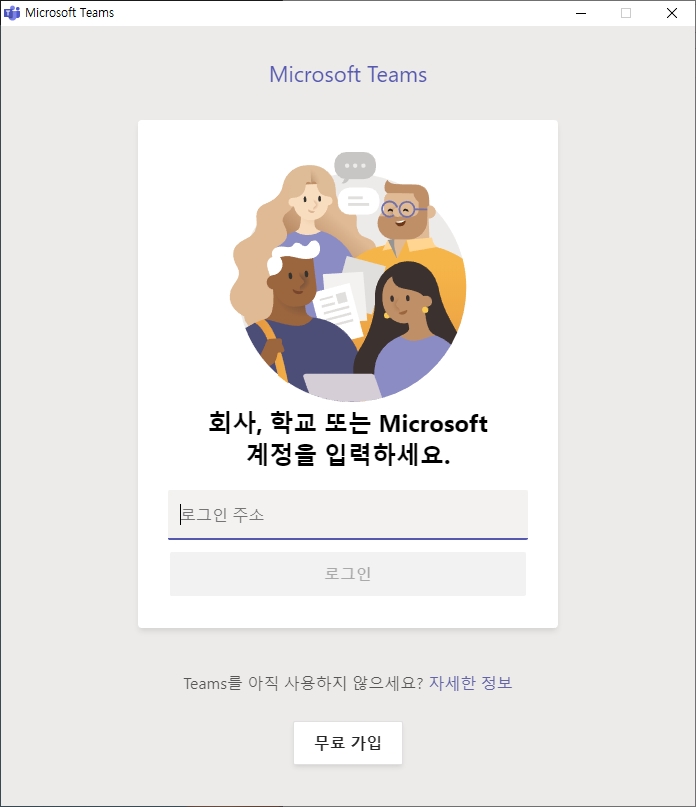
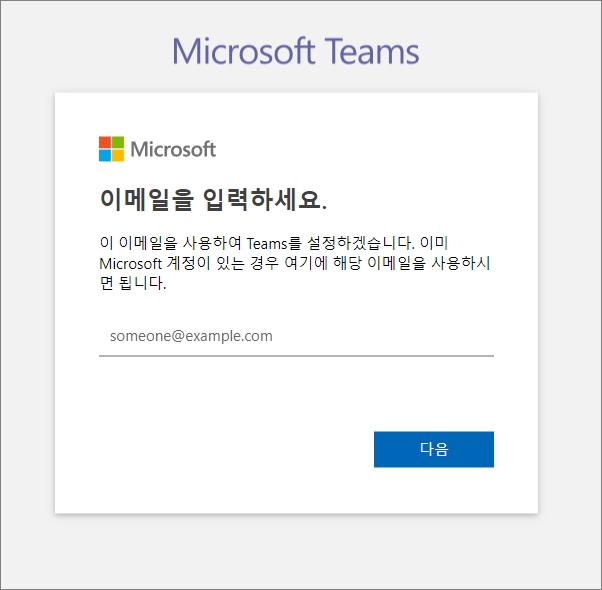
마이크로소프트 계정이 있는 분들은 계정명을 입력하고 로그인을 합니다. 계정이 없는 경우에는 이메일을 입력하고 해당 이메일로 코드를 받아서 간단하게 가입할 수 있습니다. MS가 계정 가입 과정에서 필요 없는 질문들을 거의 하지 않기 때문에 걱정 없이 안내에 따라서 MS 계정 가입을 진행하시면 됩니다. 이메일과 비밀번호를 입력하고 다음으로 진행합니다. 여기에서 주의사항이 있으니 반드시 잘 인지하고 진행하길 바랍니다.
* 주의사항 *
Teams를 어떻게 사용하시겠습니까? 질문에서 '친구 및 가족용'을 선택하면 안 됩니다. 업무용이나 학교용을 선택해 주세요.



위 화면처럼 만약 실수로 '친구 및 가족용'을 선택하게 되는 경우에는 위와 같이 Skype 스카이프를 사용하라고 나오면서 팀즈가 제대로 실행이 안됩니다. 다시 한번 말씀드리지만 팀즈를 사용하기 위해서는 Teams를 어떻게 사용하시겠습니까? 질문에서 '친구 및 가족용'을 선택하면 안 됩니다. 한번 잘못 선택하면 번복하기 어려워서 다른 이메일로 새로 가입하는 걸 추천합니다. 가입 과정이 간단하기 때문에 새로운 계정을 생성하고 팀즈에 가입하는 게 더 빠를 수 있습니다.
***** 아래와 같이 저는 업무용으로 선택하고 팀즈 가입을 진행했습니다. *****

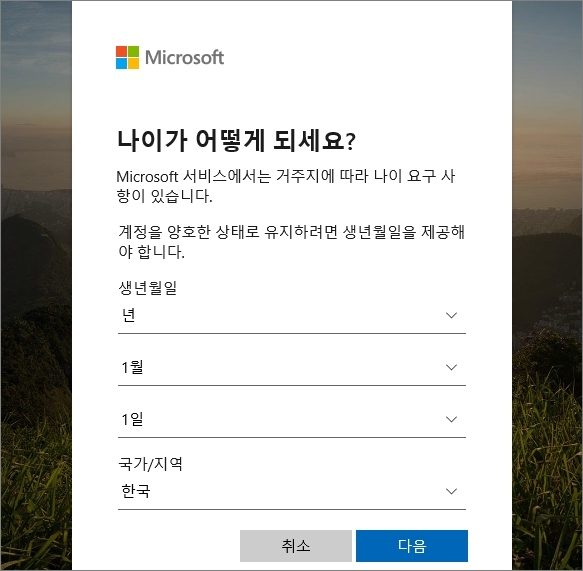
팀즈를 어떻게 사용하시겠냐는 질문에 업무용으로 답을 하고 나서 몇 가지 내용들을 입력하고 진행합니다. 그러면 깔끔한 인터페이스를 가진 아래의 팀즈 화면이 나옵니다. 첫 화면에서는 나의 팀 링크 복사 버튼 팝업창이 보입니다. 나와 함께 팀즈를 사용할 팀원들에게 링크 복사를 하여서 전해줍니다. 링크를 전해주는 방법은 , 대한민국 대부분이 사용하는 카카오톡이나 이메일 등 다양한 방법이 있습니다.
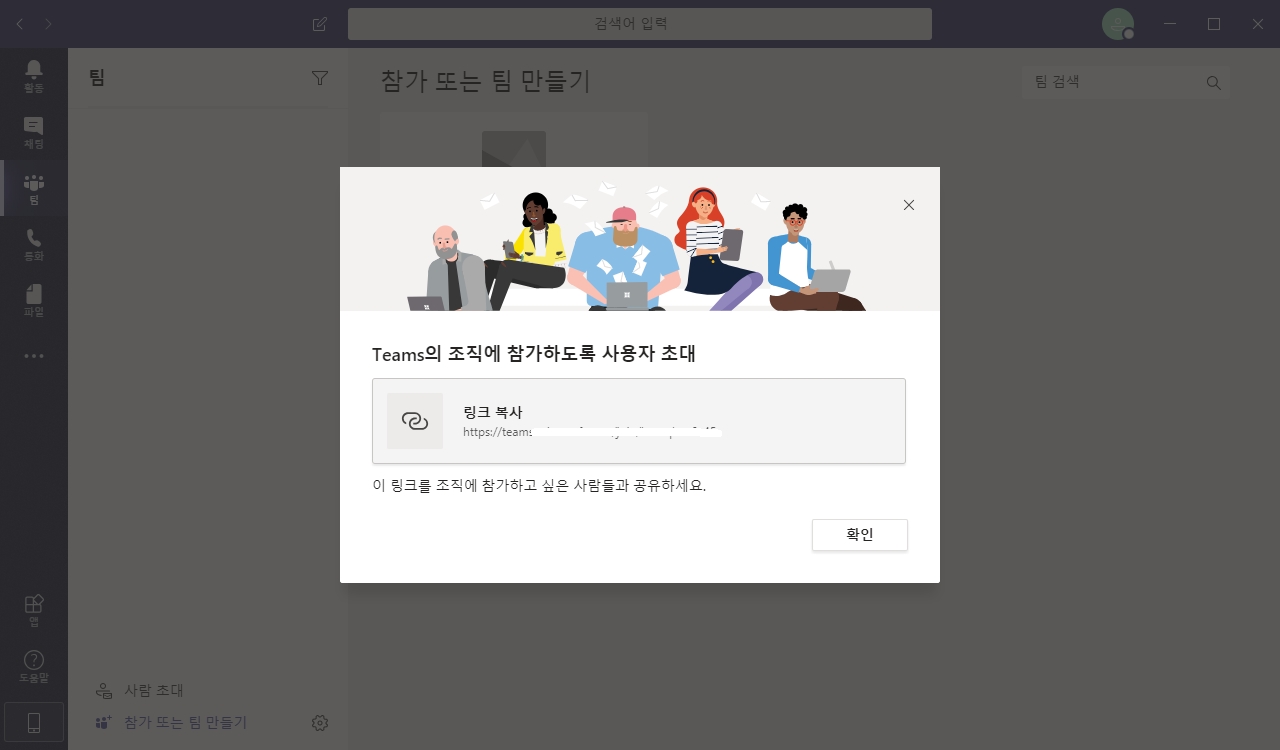
확인을 눌러서 ms teams 다운로드 후 실행의 마지막 단계를 볼 수 있습니다. 상단에는 편리한 검색어 입력 창이 존재하며 , 왼쪽에는 활동 / 채팅 / 팀 / 통화 / 파일 등의 메인 메뉴들이 보입니다. 그리고 화면의 대부분을 차지하는 곳에는 편리하게 다른 사람을 추가하는 버튼, 추가 채널을 만들 수 있는 버튼, 자주 묻는 질문 답변을 모와놓은 도움말 버튼 등이 존재합니다.
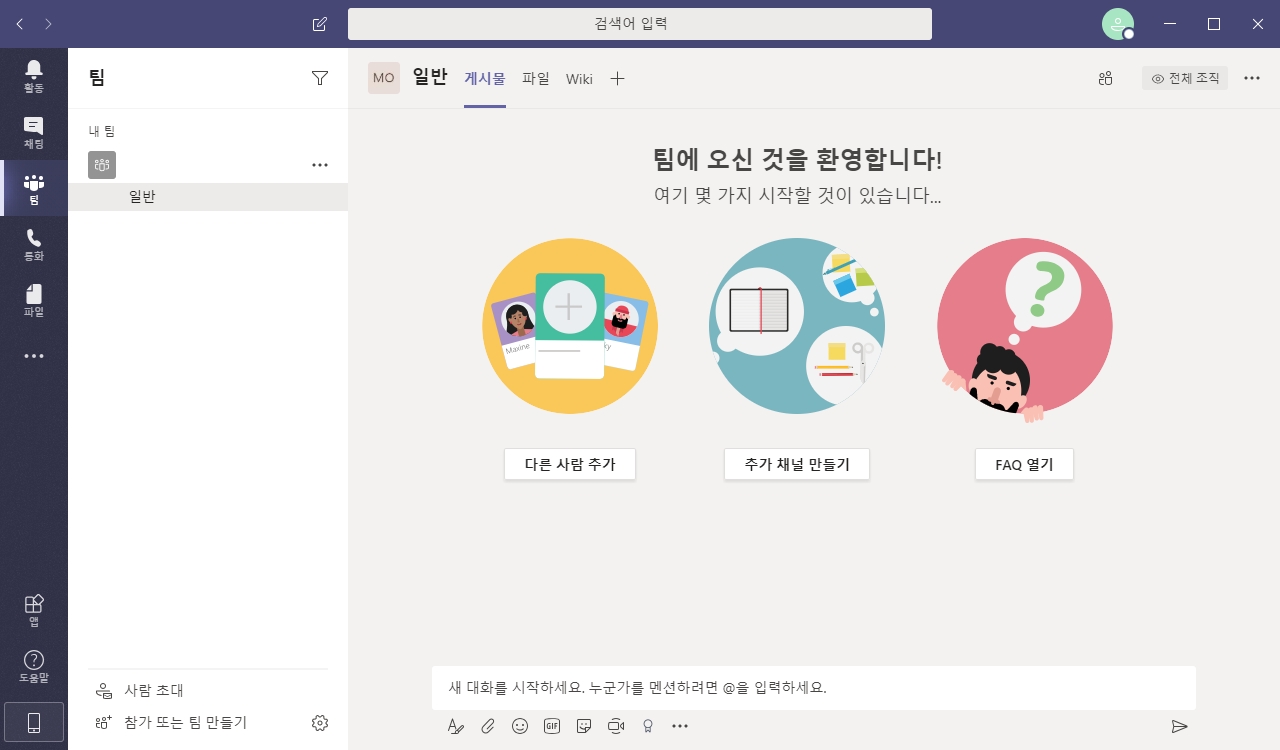

팀즈는 Bondfire 창업자가 말하듯 성장하는 기업에게 무척 유용한 프로그램으로도 통합니다. 유연하고 편리한 플랫폼인 ms teams를 통하여 사용자들은 많은 것들을 할 수 있습니다. 위의 주의사항을 통해서 마이크로소프트사가 친구와의 소통용에서는 skype를 추천하는 걸 봤습니다. 한번 선택하면 번복하기 어려워서 제경 우에는 다른 이메일로 새로 가입했답니다.
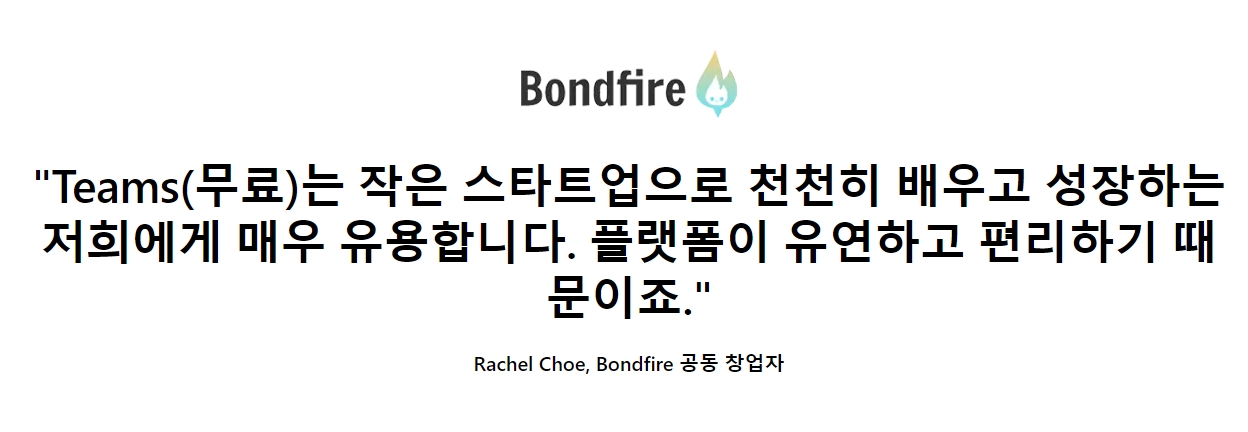




팀즈는 채널마다 대화창도 여러 개 열어둘 수 있습니다. 특히 이런 각각의 대화창 중에 자주 사용하는 것은 제목을 따로 붙여서 운영할 수도 있습니다. 또한 파일 전송에 있어서 유용한 플랫폼인 셰어포인트와 팀즈는 상당히 밀접한 기능을 서로 제공하며 편리하게 운용됩니다. 이메일 메시지 포워딩 기능, 게스트 초대 기능 등 필수적인 기능들로 무장한 ms teams 다운로드를 통해서 편리한 생활을 누리길 바랍니다.